宁格思图片转PDF官方版使用步骤和常见问答
时间:2021-10-22 16:19:57 作者:无名 浏览量:44
小编为大家带来的是一款非常专业的图片转pdf工具——宁格思图片转pdf官方免费版。面对图片文件,宁格思图片转pdf能够将其转换成PDF电子书文件,使用起来更加方便,几乎支持所有的图片文件,能够支持多种图片格式,在合并时,图片转pdf可以进行图片压缩,为不同需要的用户提供了便利,这样能够减少生成的PDF文件的大小。宁格思图片转pdfPDF文件的属性信息还支持进行设置,并且能够批量进行转换,以及一些文字水印进行添加等,有需要的小伙伴就在本站下载吧。
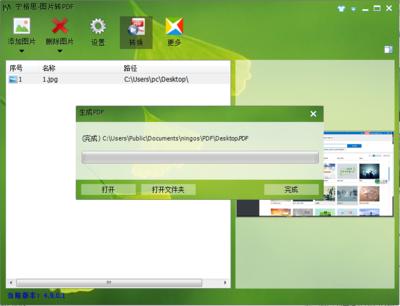
宁格思图片转PDF官方版使用步骤和常见问答图1
宁格思图片转PDF官方版软件优势:
1、将图片文件快速地转换成PDF文件;
2、支持批量转换、添加水印;
3、支持图片进行压缩;
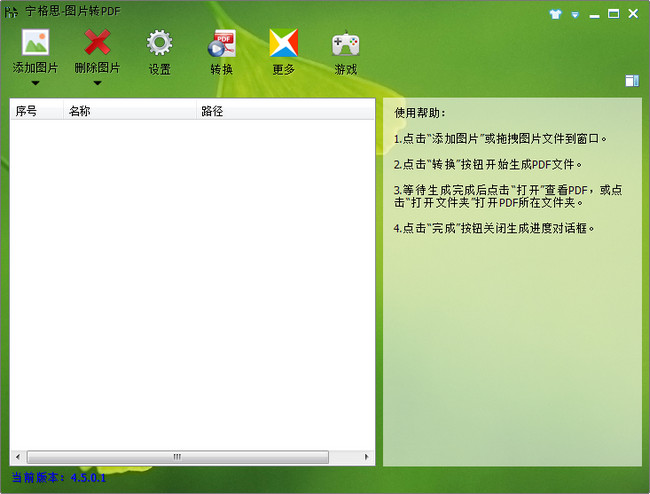
宁格思图片转PDF官方版使用步骤和常见问答图2
宁格思图片转PDF官方版使用步骤:
1、首先用户可以点击“添加图片”按钮,或者拖拽图片文件直接到到窗口中。
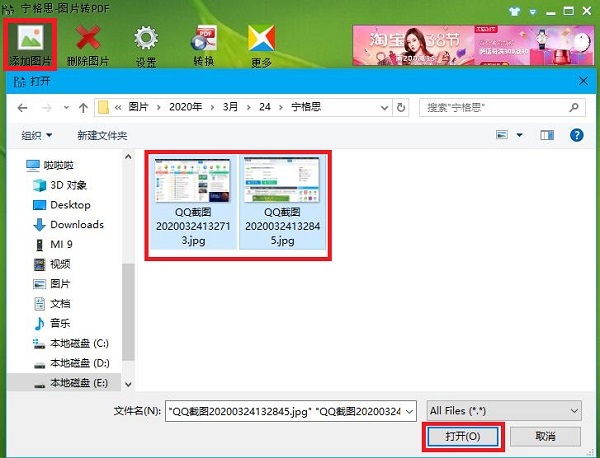
宁格思图片转PDF官方版使用步骤和常见问答图3
2、点击“转换”按钮,我们就可以开始生成PDF文件了,有三种生成模式可以进行选择:
1)点击所有图片,使之生成到一个PDF文件;
2)每一张图片会生成一个PDF文件,相对于多少张图片,就会生成多少个PDF文件;
3)点击每个文件夹内的图片,就会生成一个PDF文件,对于多少个文件夹,也就会生成多少个PDF文件;
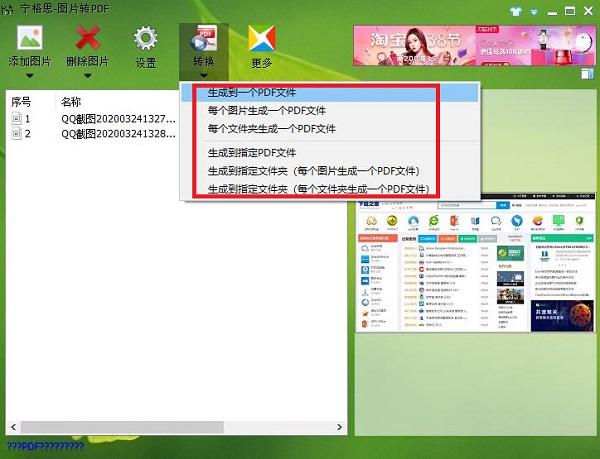
宁格思图片转PDF官方版使用步骤和常见问答图4
3、等待生成文件完成之后,点击“打开”功能,我们就可以查看PDF文件了,或者点击“打开文件夹”选项,接着打开PDF所在的文件夹。

宁格思图片转PDF官方版使用步骤和常见问答图5
4、点击“完成”选项,就可以单机关闭生成进度对话框了。
宁格思图片转PDF官方版常见问题解答:
问题1:如果图片体积较大,转换成PDF之后,没办法完全进行显示,怎么办?
1、宁格思图片转PDF中的图片压缩功能特别的好用,我们只需要使用该功能就可以了。首先在打开宁格思图片转PDF之后,需要点击界面上方的“设置”功能,如下图所示,点击宁格思图片转PDF。
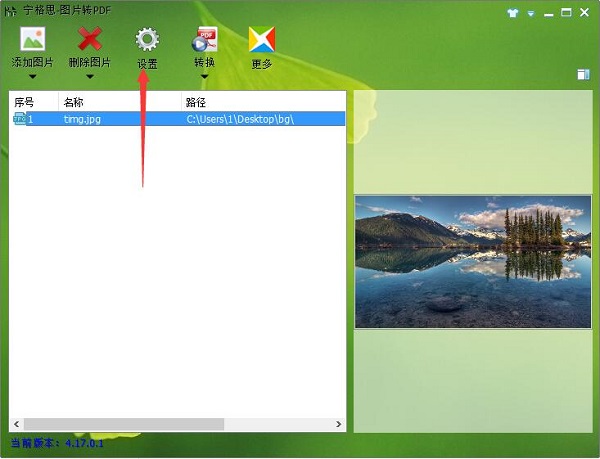
宁格思图片转PDF官方版使用步骤和常见问答图6
2、我们将“设置”窗口,进行切换至“图片处理”标签之后,就可以对图片进行处理和压缩了,在图片使用压缩过之后,我们就进行转换就特别的方便了

宁格思图片转PDF官方版使用步骤和常见问答图7
宁格思图片转PDF官方版更新说明:
V4.17.0.1更新内容:
1、上个版本修复了没有右下边距的问题。
2、上个版本修复了缺少语言ID的问题。
3、图片水印添加了功能。
4、横板页面添加了功能。
宁格思图片转PDF 4.19.0.1 免费版
- 软件性质:国产软件
- 授权方式:免费版
- 软件语言:简体中文
- 软件大小:3981 KB
- 下载次数:2298 次
- 更新时间:2021/10/22 12:51:08
- 运行平台:WinXP,Win7,...
- 软件描述:宁格斯图片转PDF图片转PDF软件是一款可以将多个图片文件瞬间转换正PDF电子书... [立即下载]
相关资讯
相关软件
软件问答排行
- QQ提示危险网站怎么办
- CNKI E-Study常见问题FAQ整理
- 电驴(Verycd)资源无法下载怎么办?
- 四种word竖排文字排版方法整理
- 无他伴侣常见问题FAQ
- qq如何冻结自己的账号?
- 许多人都想有好友互删功能,为何微信却不推...
- 怎么判断手机和电脑是否在同一个局域网
- 降低WPS文档占用空间/内存的方法
- 无他伴侣无法找到设备的解决方法
最新软件问答
- 网易CC直播功能特点和常见问题解答
- 宁格思图片转PDF官方版使用步骤和常见问答
- 简单智课堂学生端软件功能特点和常见问答
- vivo手机助手软件功能和常见问答
- 超星图书浏览器常见问题
- 新手怎么使用玩转磁力呢?常见问题解答
- 美图秀秀软件优势和常见问题解答
- 分区助手官方下载分区常见问题图文帮助
- 向日葵远程控制软件常见问题及使用技巧介绍...
- 多聊功能和常见问题
软件教程分类
更多常用电脑软件
更多同类软件专题





